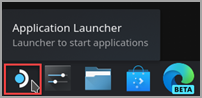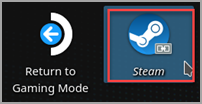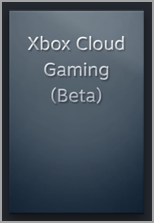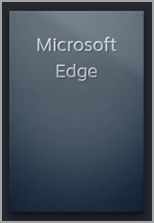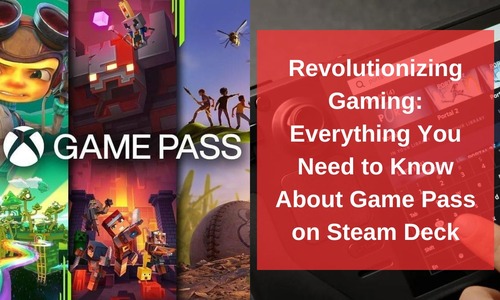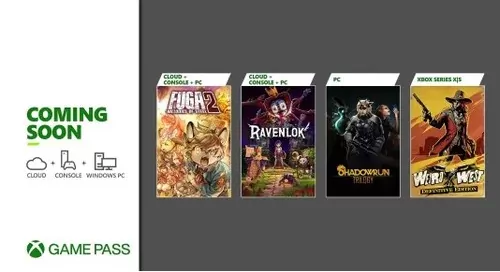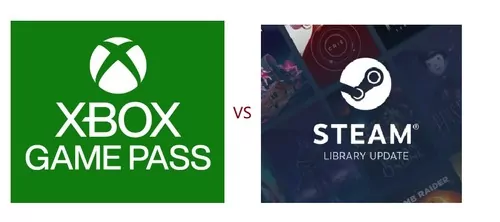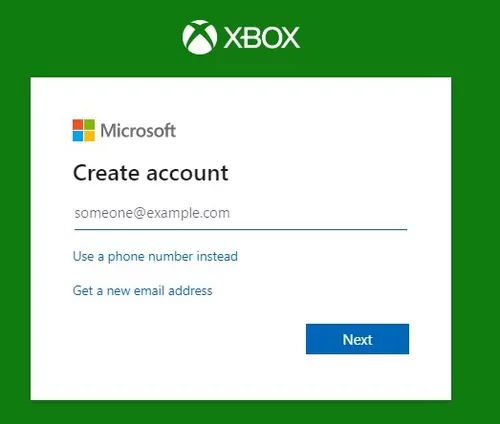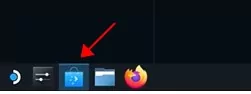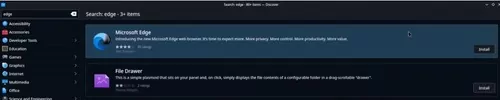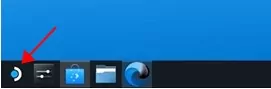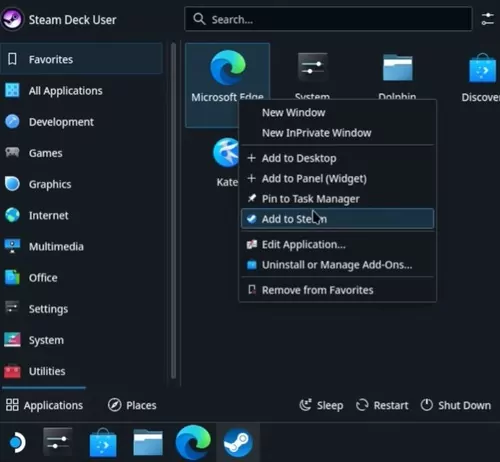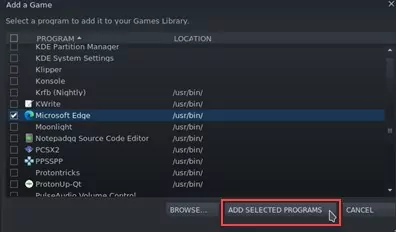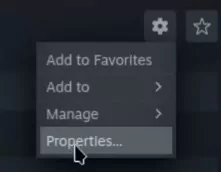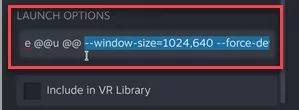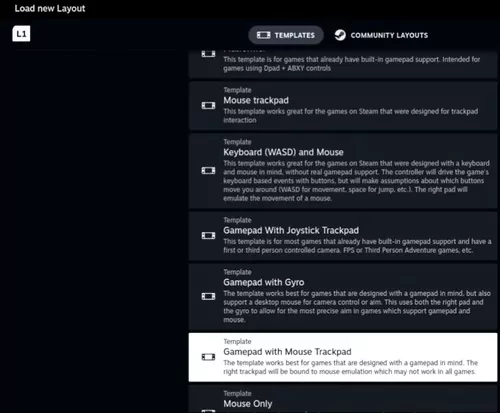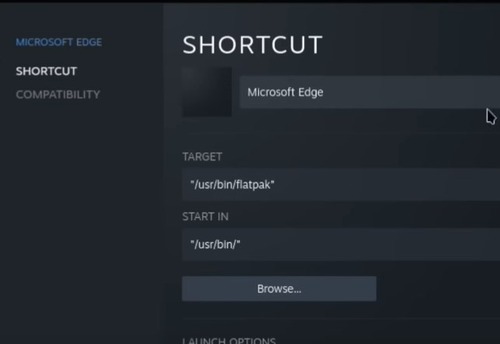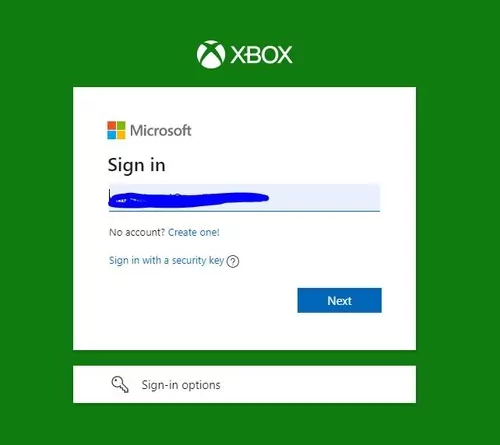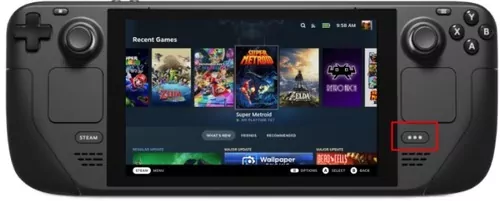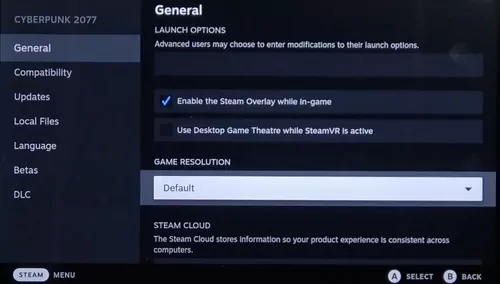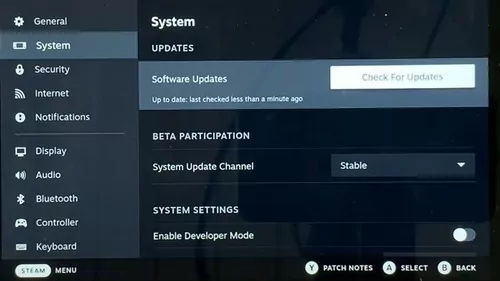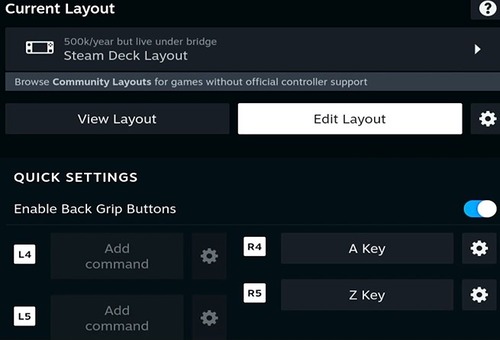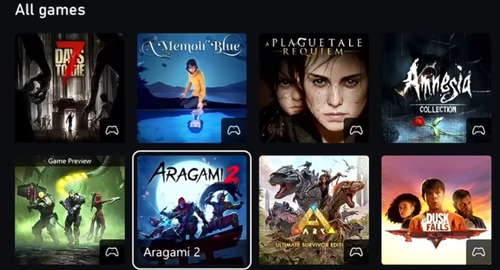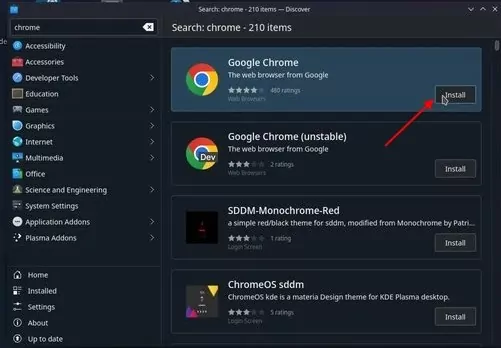Xbox Cloud Gaming di Microsoft Edge dengan Deck Steam – Sokongan Microsoft, Game Pass On Steam Deck – Panduan Penuh di 2023 – AirDroid
Revolusi Permainan: Semua yang anda perlu tahu mengenai Game Pass On Steam Deck
5. Sambungkan ke sambungan internet yang stabil
Xbox Cloud Gaming di Microsoft Edge dengan Deck Steam
Artikel ini adalah untuk pemilik peranti Deck Steam yang berminat untuk mendapatkan Xbox Cloud Gaming (beta) dan Microsoft Edge dipasang dan disediakan pada peranti anda. Ia memberikan arahan terperinci, langkah demi langkah untuk keseluruhan proses dan termasuk seni rasmi dari Microsoft Edge dan Xbox untuk membuat pintasan baru anda menonjol.
Catatan: Artikel ini menggunakan Microsoft Edge melalui Pakej FlatPak yang dikekalkan oleh komuniti. Kami berterima kasih kepada komuniti penyumbang yang telah mengekalkan dan meningkatkan pakej flatpak ini dan menjadikan pengalaman ini mungkin.
Arahan ini bertujuan untuk peminat yang selesa membuat pengubahsuaian sistem pada peranti dek stim anda. Microsoft tidak secara aktif mengekalkan pakej Microsoft Edge Flatpak dan tidak memberikan sokongan rasmi Microsoft Edge pada Steamos pada masa ini.
Sebelum awak bermula
Kami mengesyorkan anda mempunyai tetikus dan papan kekunci yang disambungkan ke dek stim anda apabila mengikuti artikel ini untuk persediaan. Sebagai alternatif, anda boleh menggunakan Wap+X untuk memaparkan papan kekunci sentuh bersama dengan paparan sentuh atau trackpads.
Cara Menyiapkan Xbox Cloud Gaming (Beta)
- Tekan Wap butang untuk membawa menu stim, kemudian pilih Kuasa >Beralih ke desktop.
- Pilih Cari pusat perisian ikon pada bar tugas.

Flatpak -Pengguna override -Filesystem =/run/udev: ro com.Microsoft.Hujung
- Tukar nama (di sebelah ikon) ke Xbox Cloud Gaming (Beta)
- Tatal ke bawah Pilihan Pelancaran dan tambahkan perkara berikut (selepas @@ u @@ ):
–Saiz Tetingkap = 1024,640-Faktor-Skala-Skala-Skala = 1.25-Skala-faktor = 1.25 –Kiosk “https: // www.xbox.com/main “
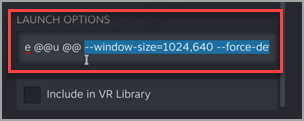
Tutup tetingkap ini apabila anda selesai.
Menambah karya seni tersuai untuk pintasan anda
Pada masa ini pintasan anda akan berfungsi; anda boleh menutup tetingkap stim, pilih Kembali ke mod permainan ikon di desktop dan cari pintasan anda di perpustakaan permainan anda di Bukan steam seksyen. Namun, kami mempunyai beberapa karya seni untuk anda yang akan melihatnya lebih baik. Inilah cara untuk menambahnya:
- Muat turun karya seni yang dibekalkan dari sini. Ada seni di sini untuk permainan awan xbox dan penyemak imbas microsoft edge. Kami akan menggunakan fail permainan awan Xbox di sini:
- Xbox_cloud_gaming_banner.JPG
- Xbox_cloud_gaming_capsule.JPG
- Xbox_cloud_gaming_icon.JPG
Catatan: Anda boleh menggunakan pemacu ibu jari USB untuk menyalin fail ke dek stim anda, melalui mod desktop. Satu tempat untuk menyimpan fail adalah dalam folder “Dokumen”.
Petua: Cara mudah untuk membuat ini berlaku adalah melancarkannya dalam klien desktop stim, gerakkan kursor tetikus anda ke sudut kiri atas untuk membentangkan tingkap anda, dan tutup tetingkap permainan awan Xbox dari sana. Pada ketika itu ia harus masuk Permainan terkini.
Pada ketika ini anda Xbox Cloud Gaming (Beta) Pintasan sudah siap untuk pergi! Anda boleh kembali ke mod permainan melalui ikon di desktop.
Cara Menyiapkan Edge Microsoft (dari awal)
Sekiranya anda hanya ingin menyediakan Microsoft Edge sebagai penyemak imbas untuk digunakan di dek stim anda tanpa menyediakan permainan awan xbox, anda berada di tempat yang betul. Inilah yang anda lakukan:
- Tekan Wap butang untuk membawa menu stim, kemudian pilih Kuasa >Beralih ke desktop.
- Pilih Cari pusat perisian ikon pada bar tugas.

Flatpak -Pengguna override -Filesystem =/run/udev: ro com.Microsoft.Hujung
–Saiz Tetingkap = 1024,640-Faktor-Skala-Skala-Skala = 1.25-Skala-faktor = 1.25
Menambah karya seni tersuai untuk pintasan anda
Pada masa ini pintasan anda akan berfungsi; anda boleh menutup tetingkap stim, pilih Kembali ke mod permainan ikon di desktop dan cari pintasan anda di perpustakaan permainan anda di Bukan steam seksyen. Namun, kami mempunyai beberapa karya seni untuk anda yang akan melihatnya lebih baik. Inilah cara untuk menambahnya:
- Muat turun karya seni yang dibekalkan dari sini. Ada seni di sini untuk permainan awan xbox dan penyemak imbas microsoft edge. Kami akan menggunakan fail beta Microsoft Edge di sini:
- Microsoft_edge_beta_banner_animated.png
- Microsoft_edge_beta_capsule.png
- Microsoft_edge_beta_icon.png
Catatan: Anda boleh menggunakan pemacu ibu jari USB untuk menyalin fail ke dek stim anda, melalui mod desktop. Satu tempat untuk menyimpan fail adalah dalam folder “Dokumen”.
Petua: Cara mudah untuk membuat ini berlaku adalah melancarkannya dalam klien desktop stim, gerakkan kursor tetikus anda ke sudut kiri atas untuk membentangkan tingkap anda, dan tutup tetingkap Microsoft Edge dari sana. Pada ketika itu ia harus masuk Permainan terkini.
Pada ketika ini anda Microsoft Edge Pintasan sudah siap untuk pergi! Anda boleh kembali ke mod permainan melalui ikon di desktop.
Cara Menyiapkan Microsoft Edge (Selepas Xbox Cloud Gaming (Beta))
Sekiranya anda sudah menyediakan permainan awan xbox (beta) dan ingin menambah penyemak imbas microsoft ke mod permainan, berita baik: anda sudah melakukan sebahagian besar kerja, dan apa yang perlu anda lakukan akan kelihatan sangat biasa! Ini dia:
- Di desktop stim, pilih Pelancar Aplikasi >Internet, Kemudian klik kanan Microsoft Edge dan pilih Tambah ke stim.
- Di dalam Tambah permainan tetingkap, tatal untuk mencari Microsoft Edge, periksa kotak di sebelahnya, dan pilih Tambah program yang dipilih.
- Buka stim dengan memilih Wap ikon di desktop.
- Pilih Perpustakaan tab, menavigasi ke Microsoft Edge dalam senarai, dan kemudian klik kanan dan pilih Sifat.
- Tatal ke bawah Pilihan Pelancaran dan tambahkan perkara berikut (selepas @@ u @@ ):
–Saiz Tetingkap = 1024,640-Faktor-Skala-Skala-Skala = 1.25-Skala-faktor = 1.25
Menambah karya seni tersuai untuk pintasan anda
Menambah karya seni tersuai adalah proses yang sama seperti sebelumnya. Sekiranya anda tidak melakukannya dengan persediaan Xbox Cloud Gaming (beta) anda, kami akan memberikan anda keseluruhan panduan di sini:
- Muat turun karya seni yang dibekalkan dari sini. Ada seni di sini untuk permainan awan xbox dan penyemak imbas microsoft edge. Kami akan menggunakan fail beta Microsoft Edge di sini:
- Microsoft_edge_beta_banner_animated.png
- Microsoft_edge_beta_capsule.png
- Microsoft_edge_beta_icon.png
Catatan: Anda boleh menggunakan pemacu ibu jari USB untuk menyalin fail ke dek stim anda, melalui mod desktop. Satu tempat untuk menyimpan fail adalah dalam folder “Dokumen”.
Petua: Cara mudah untuk membuat ini berlaku adalah melancarkannya dalam klien desktop stim, gerakkan kursor tetikus anda ke sudut kiri atas untuk membentangkan tingkap anda, dan tutup tetingkap Microsoft Edge dari sana. Pada ketika itu ia harus masuk Permainan terkini.
Pada ketika ini anda Microsoft Edge Pintasan sudah siap untuk pergi! Anda boleh kembali ke mod permainan melalui ikon di desktop.
Adakah anda ingin mengetahui lebih lanjut?
Untuk kemas kini terkini dan penyelesaian masalah menggunakan Microsoft Edge dan Xbox Cloud Gaming dengan dek Steam anda, pastikan anda mengikuti perbincangan berterusan di saluran media sosial Microsoft rasmi.
Revolusi Permainan: Semua yang anda perlu tahu mengenai Game Pass On Steam Deck!
Adakah anda seorang pemain permainan permainan yang mencari pengalaman permainan muktamad yang menawarkan fleksibiliti, mobiliti, dan perpustakaan permainan yang luas? Lihat lebih jauh daripada Xbox Game Pass di Deck Steam!
Dengan teknologi terkini di platform dek Steam, Permainan Pass On Steam Deck adalah penyelesaian yang sempurna untuk setiap pemain permainan.
Dalam catatan blog ini, kami akan menyelam ke dalam semua yang anda perlu tahu mengenai Game Pass On Steam Deck dan mengapa ia adalah pengalaman permainan utama yang anda tunggu!
- 1: Gambaran Keseluruhan Xbox Game Pass and Steam Deck
- 2: Bolehkah anda bermain pas permainan di dek stim?
- 3: Cara Mendapatkan Permainan Pass On Steam Deck?
- 4: Cara keluar dari Game Pass On Steam Deck?
- 5: Petua untuk meningkatkan pengalaman permainan pas permainan di Deck Steam
- 6: Permainan Pas Permainan Terbaik di Deck Steam
- 7: Kesukaran untuk bermain permainan Pas Game di Deck Steam
- 8: Bonus: Permainan cermin skrin dari PC ke Deck Steam
Gambaran Keseluruhan Xbox Game Pass and Steam Deck
Sekiranya anda seorang peminat permainan video, anda mungkin biasa dengan Xbox Game Pass dan Deck Steam – dua nama terpanas dalam permainan.
Deck Steam: Peranti permainan genggam inovatif ini telah membuat gelombang di dunia permainan sejak pembebasannya.
Deck Steam adalah peranti mudah alih yang membolehkan anda mengambil seluruh perpustakaan permainan stim anda dengan anda ke mana sahaja anda pergi. Dengan dek stim, anda dapat menikmati kelonggaran dan kemudahan bermain permainan kegemaran anda di mana sahaja, tanpa mengorbankan prestasi atau kualiti grafik.
Pas permainan: Game Pass adalah perkhidmatan langganan yang ditawarkan oleh Xbox yang memberikan akses kepada pemain ke perpustakaan permainan yang besar untuk bayaran bulanan tetap. Plus, Game Pass juga menawarkan diskaun eksklusif pada permainan, menjadikannya nilai yang sangat baik untuk pemain dengan anggaran.
Jadi apa yang sebenarnya berlaku apabila anda menggabungkan stim deck xbox game pass?
Dengan Game Pass On Steam Deck, anda boleh mengakses seluruh perpustakaan permainan anda pada peranti mudah alih yang menawarkan prestasi dan kualiti yang tiada tandingannya.
Sama ada anda melancong, berulang -alik, atau hanya ingin bermain permainan kegemaran anda di atas katil, Game Pass On Steam Deck adalah penyelesaian permainan utama yang menawarkan kebebasan, kemudahan, dan pengalaman permainan yang tak terkalahkan.
Perpustakaan Game Pass vs Steam: Yang Mana Yang Terbaik?
Steam Library adalah platform yang membolehkan anda membeli dan memuat turun permainan Steam ke PC anda atau peranti lain yang disokong. Ia mempunyai perpustakaan permainan yang luas, mulai dari tajuk klasik hingga siaran terkini.
Salah satu perkara terbaik mengenai Perpustakaan Steam ialah anda memiliki permainan yang anda beli, yang bermaksud anda boleh memainkannya pada bila -bila masa, di mana sahaja, tanpa sebarang sekatan. Walau bagaimanapun, permainan membeli di Steam boleh menambah dengan cepat, menjadikannya pilihan yang kurang kos efektif untuk pemain dengan anggaran.
Sebaliknya, Xbox Game Pass adalah perkhidmatan langganan yang memberi anda akses ke perpustakaan besar permainan Xbox untuk bayaran bulanan tetap. Plus, Game Pass juga menawarkan diskaun eksklusif pada permainan, menjadikannya pilihan yang lebih kos efektif untuk pemain yang ingin menjimatkan wang.
Sama ada anda memilih perpustakaan stim atau pas permainan, satu perkara yang pasti – anda berada dalam pengalaman permainan yang tidak dapat dilupakan yang akan membuat anda dihiburkan selama berjam -jam!
Bolehkah anda bermain pas permainan di dek stim?
Ya, anda boleh bermain pas permainan di dek stim. Deck Steam adalah peranti genggam yang berjalan pada sistem pengendalian Windows, dan anda boleh memasang dan menjalankan aplikasi Xbox di atasnya.
Dengan aplikasi Xbox, anda boleh mengakses dan memainkan semua permainan yang tersedia di Pas Game.
Tetapi adakah stim mempunyai lulus permainan? Tidak, Steam tidak mempunyai lulus permainan sendiri. Game Pass adalah perkhidmatan langganan yang ditawarkan oleh Xbox yang memberi anda akses kepada perpustakaan permainan besar untuk bayaran bulanan tetap.
Walaupun Steam tidak menawarkan perkhidmatan langganan seperti Game Pass, anda boleh menambah permainan Pas Game dalam permainan bukan saraf di Steam, supaya anda dapat memainkannya di peranti anda.
Cara Mendapatkan Permainan Pass On Steam Deck?
Sekarang mari menyelam ke butiran untuk menambah lulus permainan di dek stim.
Sebelum Bermula, Pastikan anda mempunyai akaun Pass Game Xbox dan melanggan perkhidmatan (untuk mendapatkan pengalaman yang lebih baik). Sekiranya anda tidak mempunyai, anda boleh membuat akaun pas permainan terlebih dahulu. Dengan cara ini, akaun Xbox Game Pass juga boleh menjadi akaun Microsoft anda.
Cara Memasang Edge Microsoft di Deck Steam?
Sebelum anda cuba bermain Xbox Game Pass On Steam Deck, anda perlu memasang Microsoft Edge di Deck Steam, maka anda boleh mengakses Permainan Pas Permainan. Untuk berbuat demikian:
- Langkah 1.Di dek stim anda, boot ke mod desktop dan tekan Cari aplikasi (ikon pusat perisian).
Sebaik sahaja anda telah menambah hujah tambahan, tutup tetingkap.
Anda kini boleh mengaksesnya dari peranti dek Steam anda dan nikmati melayari web pada peranti anda.
Cara Menyiapkan Susun atur Pengawal?
Sebaik sahaja anda telah menambah pas permainan di dek stim, anda perlu menyediakan susun atur pengawal untuk peranti anda.
- Langkah 1.Pada Mod desktop Di Deck Steam, Pergi ke Perpustakaan Steam di dek Steam anda, cari Xbox Cloud Gaming. Cari dan klik kanan untuk memilih Urus> Susun atur Pengawal.
- Langkah 2.Anda harus melihat bahagian konfigurasi pengawal stim, tekan untuk memilih Konfigurasi penyemak imbas.
- Langkah 3.Kemudian anda akan melihat templat, tekan Gamepad dengan Mouse Trackpad.
Akhirnya, simpan perubahan anda dan mula bermain dengan susun atur pengawal pilihan anda.
Main Xbox Game Pass Deck Steam
Setelah semuanya disediakan, kini anda boleh bermain Xbox Game Pass di Deck Steam dengan mudah! Berikut adalah panduan langkah demi langkah mengenai cara membuka dan memasang permainan lulus permainan di dek Steam:
- Langkah 1.Pertama, pastikan anda mempunyai langganan Pas Permainan dan ia aktif.
- Langkah 2.Boot dek stim anda dalam mod permainan. Kemudian pergi ke Perpustakaan> Permainan Bukan Steam, dan memilih untuk melancarkan permainan awan dengan menekan pintasan. Anda juga boleh menukar nama Microsoft Edge ke Game Pass untuk membuat perkara yang jelas.
Dengan mengikuti langkah -langkah ini, anda boleh membuka dan bermain permainan lulus permainan di dek stim anda. Oleh kerana ini adalah ciri baru untuk Game Pass dan Steam Deck, anda boleh menuju ke sokongan jika anda menghadapi masalah semasa bermain.
Cara keluar dari Game Pass On Steam Deck?
Seseorang mungkin tidak tahu bagaimana untuk keluar permainan lulus di dek stim. Jangan risau. Anda boleh mencari jawapan di bahagian ini.
Untuk permainan stim, cara langsung untuk memaksa menutup permainan adalah untuk menahan Wap dan Butang b Bersama -sama, selama 5 saat. Maka permainan akan keluar di dek stim anda.
Untuk keluar permainan lulus permainan di Deck Steam: Tekan 3 titik menegak di peranti dek stim anda, dan kemudian pilih pilihan keluar.
Untuk keluar dari keseluruhan permainan di Deck Steam: tekan Butang wap dan pilih pilihan permainan keluar. Sebagai alternatif, tekan Butang wap dan Kiri D-Pad untuk memilih melarikan diri, dan kemudian tekan 3 titik menegak untuk berhenti. Jika mereka tidak berfungsi untuk anda, daya mudah ditutup dengan menekan butang wap dan b selama 5 saat.
6 Petua Untuk Meningkatkan Pengalaman Permainan Pas Permainan Di Deck Steam
1. Sambungkan tetikus dan papan kekunci
Oleh kerana sukar untuk melihat dan menghidupkan skrin kecil, sangat disyorkan untuk menyambungkan tetikus dan papan kekunci ke dek stim untuk pengalaman yang lebih baik.
2. Tukar Resolusi Permainan
Anda dapati permainan bermain laggy atau gagap, kemungkinan rangkaian wifi anda melambatkan, atau masalah resolusi permainan anda. Oleh itu, anda harus mengubah resolusi permainan untuk meningkatkan pengalaman bermain permainan.
3. Pastikan dek stim anda dikemas kini
Pastikan untuk memastikan dek Steam anda dikemas kini dengan kemas kini firmware dan perisian terkini. Kemas kini ini dapat membantu meningkatkan prestasi dan menyelesaikan masalah yang mungkin timbul.
4. Laraskan Tetapan Skrin anda
Paparan 7-inci Deck Steam dapat diselaraskan agar sesuai dengan pilihan anda. Anda boleh menukar skala dan resolusi paparan, serta mengaktifkan atau melumpuhkan penyegerakan menegak dan anti-aliasing.
5. Sambungkan ke sambungan internet yang stabil
Oleh kerana Pas Game bergantung pada streaming untuk bermain permainan, mempunyai sambungan internet yang stabil dan pantas adalah penting untuk pengalaman permainan yang lancar.
Sekiranya boleh, sambungkan ke sambungan internet berwayar untuk hasil yang terbaik.
6. Sesuaikan kawalan dek stim anda
Salah satu kelebihan dek stim adalah kawalan yang disesuaikan. Ambil kesempatan ini dengan menyesuaikan susun atur butang anda dan membuat makro untuk arahan yang sering digunakan.
Permainan Pas Permainan Terbaik di Deck Steam
Bagaimana Saya Tahu Sekiranya Permainan Dari Pas Permainan Boleh Dimainkan Di Deck Steam? Nah, ini mudah. Anda boleh mencari permainan yang dilabelkan dengan disahkan atau dimainkan di dek stim.
Berikut adalah beberapa permainan popular dari Game Pass untuk Deck Steam:
Forza Horizon 4: Permainan perlumbaan yang membolehkan anda mengalami keseronokan memandu di dunia terbuka yang luas. Permainan ini mempunyai grafik yang menakjubkan, fizik yang realistik, dan pelbagai kereta untuk dipilih.
Halo: Koleksi Ketua Master – Penyusunan Permainan Halo Klasik yang telah diperbaiki untuk platform moden. Koleksi ini termasuk Halo: Combat Evolved, Halo 2, Halo 3, Halo 4, dan Halo: Reach.
Laut pencuri: Permainan pengembaraan lanun berbilang pemain di mana anda boleh berlayar laut, meneroka pulau -pulau, dan terlibat dalam pertempuran kapal epik. Permainan ini mempunyai gaya seni yang unik dan nada yang menyeronokkan, ringan.
Azab kekal: Penembak orang pertama yang meletakkan anda di kasut Doom Slayer, seorang wira syaitan yang mesti menghentikan pasukan neraka dari menyerang Bumi. Permainan ini mempunyai tindakan pantas, sengit dan grafik yang menakjubkan.
Gear 5: Penembak orang ketiga yang berlaku di dunia pasca apokaliptik di mana kemanusiaan berada di ambang kepupusan. Permainan ini mempunyai cerita mencengkam, pertempuran sengit, dan visual yang menakjubkan.
Kesukaran untuk bermain permainan xbox di atas dek stim
Salah satu cabaran terbesar ialah keperluan perkakasan permainan tertentu. Walaupun Deck Steam adalah peranti yang kuat, ia mungkin tidak dapat menjalankan beberapa tajuk yang lebih menuntut yang terdapat di Pas Game.
Pengguna mungkin mengalami masalah dengan kadar bingkai, resolusi, atau kualiti grafik ketika cuba memainkan permainan ini pada peranti pegang tangan.
Cabaran lain adalah potensi untuk Isu keserasian dengan permainan tertentu. Permainan Pas Permainan direka untuk dimainkan di pelbagai platform yang berbeza, termasuk konsol PC dan Xbox.
Walau bagaimanapun, beberapa permainan mungkin tidak dioptimumkan untuk perkakasan dan kawalan unik dek stim, yang boleh membawa kepada masalah dengan prestasi atau permainan.
Akhirnya, pengguna mungkin menghadapi cabaran dengan masalah sambungan dan rangkaian.
Permainan Pas Permainan memerlukan sambungan internet untuk dimainkan, dan kualiti sambungan pengguna dapat memberi kesan keupayaan mereka untuk bermain permainan tertentu di dek Steam.
Ringkas.
Bonus: Permainan cermin skrin dari PC ke Deck Steam
Adakah anda mencari cara untuk bermain permainan lulus permainan kegemaran anda di dek stim anda semasa dalam perjalanan? Pelakon Airdroid telah membuat anda dilindungi! Airdroid Cast melakukan pekerjaan yang hebat dalam pencerminan skrin dan aliran audio dari PC ke dek stim, jadi anda tidak perlu biola dengan langkah -langkah yang sukar, menjadikan permainan Xbox streaming lebih mudah!
Ikuti langkah mudah ini untuk mencerminkan skrin PC anda ke dek stim anda dan nikmati pengalaman permainan anda.
- Langkah 1.Tambahkan penyemak imbas web ke peranti dek stim anda. Anda sepatutnya memasang Microsoft Edge di Steam jika anda telah mengikuti langkah -langkah di Bahagian 3. Sekiranya anda ingin menggunakan penyemak imbas web lain, anda boleh pergi ke Mod Desktop Deck Steam> Discover> Aplikasi> Internet> Pelayar Web> Chrome> Pasang.
Sekarang lancarkan dan mainkan permainan Xbox anda di PC anda.
Perkataan terakhir
Kesimpulannya, kedua -dua permainan Xbox Pass dan Deck Steam mempunyai kekuatan dan kelemahan mereka sendiri ketika datang ke permainan.
Walaupun Game Pass menawarkan pemilihan permainan yang lebih luas dan keupayaan untuk bermain pada pelbagai peranti, keserasian dan keserasian Steam Deck dengan perpustakaan stim sedia ada menjadikannya pilihan yang menarik juga.
Walau bagaimanapun, jika anda ingin membuang permainan lulus permainan Xbox dari PC ke dek stim, Airdroid Cast adalah penyelesaian yang hebat untuk dipertimbangkan.
Dengan menggunakan pencerminan skrin, AirDroid Cast membolehkan anda untuk menyiarkan permainan dengan lancar dari akaun Xbox Game anda ke dek stim anda, menghapuskan sebarang masalah keserasian.